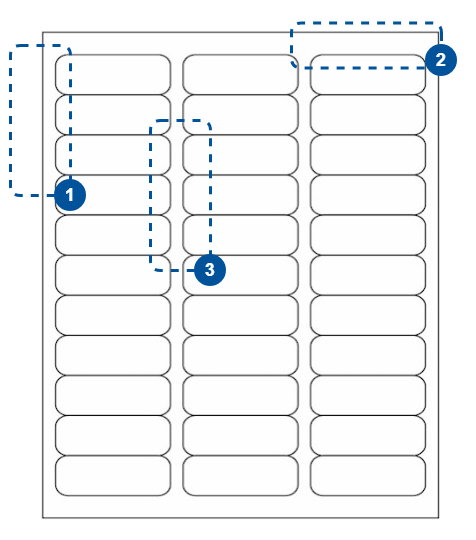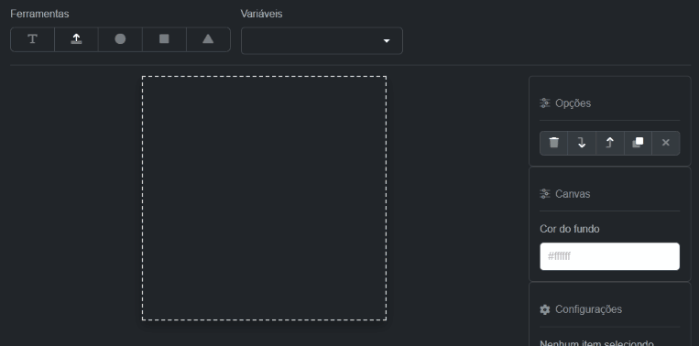Por meio desta opção você pode gerenciar as etiquetas de sua loja.
Cadastrar Etiqueta
- No módulo do modaUP, clique no menu Estoque / Etiquetas.
- Clique em Modelos / Adicionar.
- Preencha as informações básicas com o nome da etiqueta e a rede/empresa para qual está sendo realizado o cadastro. ⠀⠀
O campo de Variáveis só será habilitado após a seleção da rede/empresa.
- Em Etiqueta, customize as opções de tamanho da etiqueta:
- Informe a quantidade de colunas por página de etiqueta.
- Configure o layout da etiqueta:
Opção Descrição Ferramentas Utilize essas opções para personalizar a etiqueta. Você pode incluir textos, carregar imagens de seu aparelho e incluir formas geométricas. Variáveis Selecione uma variável conforme a rede/empresa selecionada.
Opções Manipule os objetos inseridos na etiqueta. Você pode excluir, movê-lo para trás e para frente dos demais, clonar e desmarcar o objeto selecionado. Canvas Altere a cor de fundo da etiqueta. Configurações Configure um objeto selecionado. Você pode informar um ID (Identidade), definir a opacidade e cor de preenchimento do objeto.
- Clique em Confirmar.
Editar Etiqueta
- No módulo do modaUP , clique no menu Estoque / Etiquetas .
- Clique em Modelos e localize o modelo de etiqueta a ser alterado.
- Clique em Editar .
- Faça as alterações necessárias.
- Clique em Confirmar.
Excluir Etiqueta
- No módulo do modaUP, clique no menu Estoque / Etiquetas.
- Clique em Modelos e localize o modelo de etiqueta a ser excluído.
- Clique em Excluir .
- Confirme a exclusão da etiqueta.
Imprimir Etiqueta
- No módulo do modaUP, clique no menu Estoque / Etiquetas.
- Informe o modelo da etiqueta.
- Para a busca dos produtos, selecione o tipo e a referência.
O campo Tipo vai variar conforme a opção selecionada: referência do produto, o código do produto ou a referência do fornecedor.
- Clique em Filtrar.
- Defina a quantidade de etiquetas a serem impressas para o produto necessário.
- Clique em Imprimir.